
КАТЕГОРИИ:
Архитектура-(3434)Астрономия-(809)Биология-(7483)Биотехнологии-(1457)Военное дело-(14632)Высокие технологии-(1363)География-(913)Геология-(1438)Государство-(451)Демография-(1065)Дом-(47672)Журналистика и СМИ-(912)Изобретательство-(14524)Иностранные языки-(4268)Информатика-(17799)Искусство-(1338)История-(13644)Компьютеры-(11121)Косметика-(55)Кулинария-(373)Культура-(8427)Лингвистика-(374)Литература-(1642)Маркетинг-(23702)Математика-(16968)Машиностроение-(1700)Медицина-(12668)Менеджмент-(24684)Механика-(15423)Науковедение-(506)Образование-(11852)Охрана труда-(3308)Педагогика-(5571)Полиграфия-(1312)Политика-(7869)Право-(5454)Приборостроение-(1369)Программирование-(2801)Производство-(97182)Промышленность-(8706)Психология-(18388)Религия-(3217)Связь-(10668)Сельское хозяйство-(299)Социология-(6455)Спорт-(42831)Строительство-(4793)Торговля-(5050)Транспорт-(2929)Туризм-(1568)Физика-(3942)Философия-(17015)Финансы-(26596)Химия-(22929)Экология-(12095)Экономика-(9961)Электроника-(8441)Электротехника-(4623)Энергетика-(12629)Юриспруденция-(1492)Ядерная техника-(1748)
Программа SQL Explorer
|
|
|
|
Программа SQL Explorer представляет собой аналог Проводника Windows, с помощью которого можно просматривать и редактировать базу данных. В зависимости от версии эта программа имеет различные возможности и даже разные названия, например, SQL Explorer, Explorer или Database Explorer. Для запуска SQL Explorer нужно выполнить команду Database/Explorer меню Delphi или запустить файл dbexplor.exe, находящийся в каталоге BIN главного каталога Delphi. Программу также можно вызвать через главное меню Windows выбором пункта Programs/Borland Delphi 7/SQL Explorer.
Интерфейс программы SQL Explorer практически не отличается от интерфейса программы BDE Administrator. В левой части окна (рис.37) из древовидной структуры выбирается объект, после чего свойства этого объекта становятся доступными для просмотра и редактирования в правой части окна.
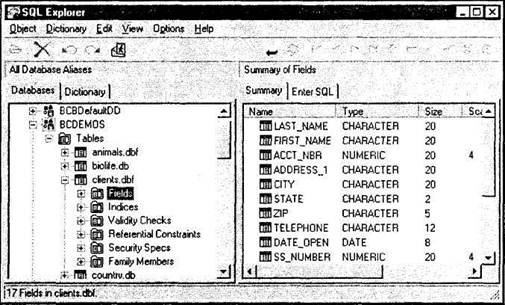
Рис. 37. Окно программы SQL Explorer
SQL Explorer дает возможность:
□ выполнять действия с псевдонимами;
□ просматривать структуру БД и таблиц;
□ просматривать и редактировать записи таблиц;
□ редактировать и выполнять SQL-запросы;
□ выполнять операции со словарями данных.
Операции с псевдонимами не отличаются от аналогичных операций в программе BDE Administrator.
Для просмотра структуры БД (таблицы) в левой панели окна выбирается нужная БД (таблица) — на рис. 37 это локальная таблица clients.dbf, расположение которой указывает псевдоним bcdemos. Для этой таблицы можно просмотреть ее объекты:
§ поля (Fields);
§ индексы (Indices);
§ ограничения ссылочной целостности (Referential Constraints);
§ ограничения на значения полей (Validity Checks);
§ права доступа (Security Spects).
Список доступных объектов базы данных зависит от особенностей ее или таблицы. Например, для удаленной БД InterBase в состав ее структуры включаются триггеры и генераторы.
Если для БД или таблицы установлен режим ограничения доступа, то при попытке открыть ее (получить к ней доступ) запрашиваются имя пользователя и его пароль.
Для просмотра и редактирования содержимого таблицы нужно выделить ее название и на правой панели программы SQL Explorer выбрать вкладку Data. Записи таблицы отображаются в сетке, не отличающейся от компонента DBGrid. Для навигации по записям и их редактирования можно использовать навигационный интерфейс, расположенный в панели инструментов и аналогичный компоненту DBNavigator.
Для просмотра содержимого данных формата BLOB (например, рисунков) следует нажать кнопку Explorer BLOB, которая расположена в панели инструментов. Объект BLOB выводится в отдельном окне.
Редактирование и запуск SQL-запросов осуществляется в текстовом редакторе, расположенном на вкладке Enter SQL. Выполнение запроса происходит при нажатии кнопки, размещенной справа от текстового редактора. Результаты работы запроса выводятся в окне, расположенном под окном текстового редактора. Переключение между запросами выполняется при нажатии кнопок с изображениям синих треугольников: нажатие верхней кнопки вызывает переход к предыдущему запросу, а нижней — к следующему.
Для операций со словарями данных нужно выбрать вкладку Dictionary (Словарь) в левой части окна программы SQL Explorer (см. рис.37). При этом структура выбранного словаря данных отобразится в виде иерархического дерева. Со словарем можно выполнить такие операции, как:
□ выбор нового словаря (Select);
□ включение словаря в Хранилище объектов (Register);
□ исключение словаря из хранилища объектов (Unregister);
□ создание нового словаря (New);
□ удаление выбранного словаря (Delete);
□ вставка в словарь данных из БД (Import from Dadabase).
В скобках указаны команды меню вкладки Dictionary.
Словарь данных включает в себя описание структур БД (объект Database) и атрибуты (объект Attribute Sets).
|
|
|
|
|
Дата добавления: 2014-01-03; Просмотров: 1355; Нарушение авторских прав?; Мы поможем в написании вашей работы!